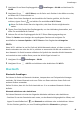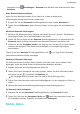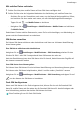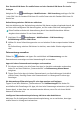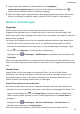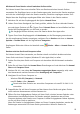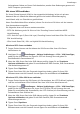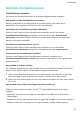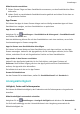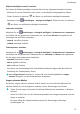P smart Z User Guide-(STK-LX1,EMUI10.0_01,DE)
Table Of Contents
- Inhaltsverzeichnis
- Wesentliches
- Standardgesten
- Systemnavigation
- Phone Clone
- Bildschirm sperren und entsperren
- Startbildschirm kennenlernen
- Benachrichtigungs- und Statussymbole
- Verknüpfungstasten
- Startbildschirm-Widgets
- Hintergrund festlegen
- Screenshots&Bildschirmaufnahme
- Benachrichtigungen anzeigen und löschen
- Toneinstellungen anpassen
- Text eingeben
- Geteilter Bildschirmmodus und Floating-Fenster
- Gerät ein- und ausschalten oder neu starten
- Aufladen
- Intelligente Funktionen
- Kamera und Galerie
- Apps
- Apps
- Kontakte
- Telefon
- Kalender
- Uhr
- Memo
- Rekorder
- App-Twin
- Schnell auf häufig verwendete App-Funktionen zugreifen
- Optimizer
- Phone Clone
- Tipps
- Einstellungen
- Nach Elementen in den Einstellungen suchen
- WLAN
- Bluetooth
- Mobile Daten
- Weitere Verbindungen
- Startbildschirm&Hintergrund
- Anzeige&Helligkeit
- Töne&Vibration
- Benachrichtigungen
- Biometrie&Passwort
- Apps
- Akku
- Speicher
- Sicherheit
- Privatsphäre
- Digital Balance
- Bedienungshilfen
- System&Aktualisierungen
- Über das Telefon
Bildschirmhelligkeit manuell einstellen
Sie können die Bildschirmhelligkeit manuell über eine der folgenden Methoden einstellen:
• Streichen Sie von der Statusleiste nach unten, um das Benachrichtigungsfeld zu önen.
Ziehen Sie dann im Abschnitt den Slider, um die Bildschirmhelligkeit einzustellen.
• Navigieren Sie zu Einstellungen > Anzeige & Helligkeit. Ziehen Sie dann im Abschnitt
den Slider, um die Bildschirmhelligkeit einzustellen.
Farbmodus einstellen
Navigieren Sie zu Einstellungen > Anzeige & Helligkeit > Farbmodus und -temperatur
und wählen Sie den gewünschten Farbmodus aus. Der Modus Normal ist angenehmer für
Ihre Augen und wird daher empfohlen.
• Normal: natürliche Farbtöne
• Lebhaft: lebendige Farbtöne
Farbtemperatur einstellen
Navigieren Sie zu
Einstellungen > Anzeige & Helligkeit > Farbmodus und -temperatur
und wählen Sie die gewünschte Farbtemperatur aus. Standard und Warm sind angenehmer
für Ihre Augen und werden daher empfohlen.
• Standard: natürlicher Farbton
• Warm: gelblicher Farbton
• Kalt: weißlicher Farbton
• Sie können auf eine beliebige Stelle innerhalb des Farbkreises tippen oder den Punkt zur
Einstellung der Farbtemperatur ziehen.
Wenn Augen schonen aktiviert ist, müssen Sie zum Einstellungsbildschirm Augen
schonen navigieren, um die Farbtemperatur anzupassen.
Augen-schonen-Modus
Der Modus „Augen schonen“ reduziert
eektiv blaues Licht und stellt den Bildschirm auf
wärmere Farben ein, um die Augen zu entlasten und Ihr Sehvermögen zu schützen.
• Ruhen Sie Ihre Augen nach jeweils 30 Minuten Bildschirmzeit mindestens 10 Minuten
lang aus.
• Sehen Sie in die Ferne, um die Fokussierungsmuskeln Ihrer Augen anzupassen und Ihre
Augen zu entlasten.
• Eine gute Pege der Sehgewohnheiten schützt Ihr Sehvermögen und beugt
Kurzsichtigkeit vor.
Einstellungen
57